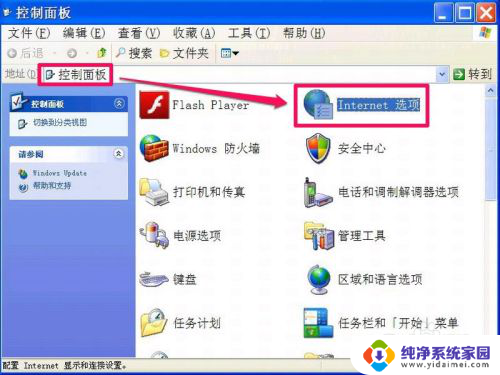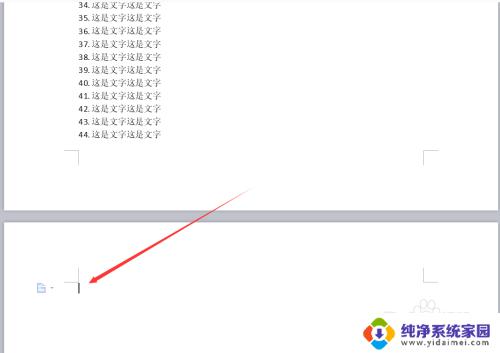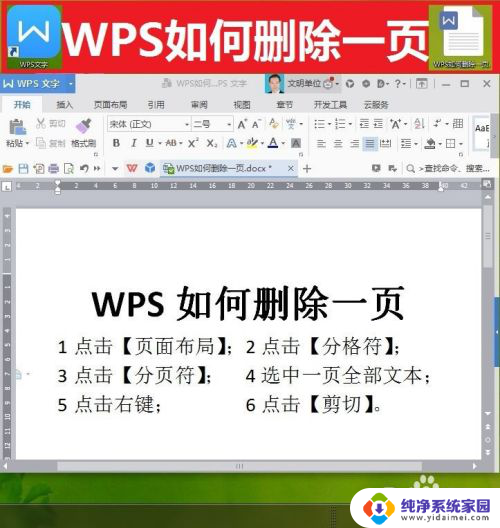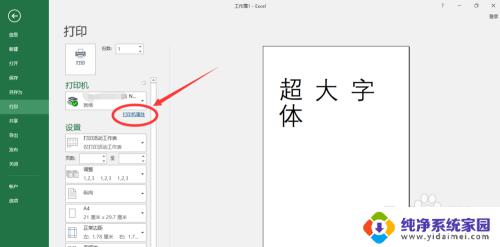电脑出现空白页面怎么解决 我的电脑打开后只显示空白页怎么办
电脑出现空白页面怎么解决,当我们打开电脑时,期望能够看到丰富多彩的界面和各种有趣的内容,但有时却会遇到电脑打开后只显示空白页的问题,这种情况常常让人感到困惑和焦虑,不知道该如何解决。不必担心因为这个问题并不是无解的。接下来我将为大家介绍一些常见的解决方法,帮助大家轻松应对电脑出现空白页面的困扰。
具体方法:
1.先来简单分析一下出现这个情况的原因:就是在使用大容量移动存储设备或者是练级摄像机直接读取视频资料的时候,造成的系统反应迟缓。

2.我们嗯的解决办法之一就是:直接注销电脑,win10的注销。是按住“ctrl”+"alt"+"del"这单个组合键。
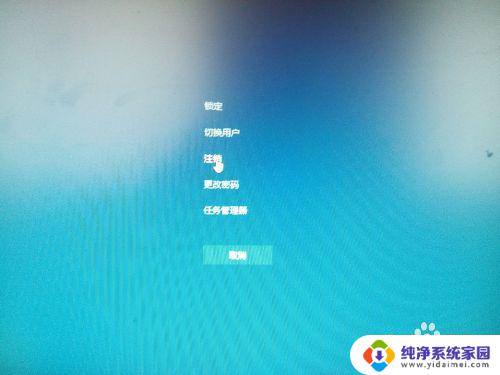
3.注销之后,就是清理我们的C盘,清除掉无用的垃圾数据。右键点击C盘的“属性”,然后点击“磁盘清理”。
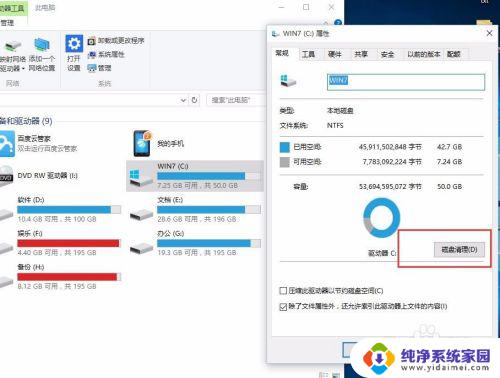
4.在进行磁盘的运转计算之后,会给出我们的垃圾数据的详细分类。我们勾选之后,点击确定。
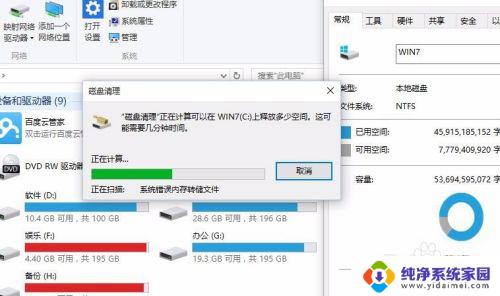
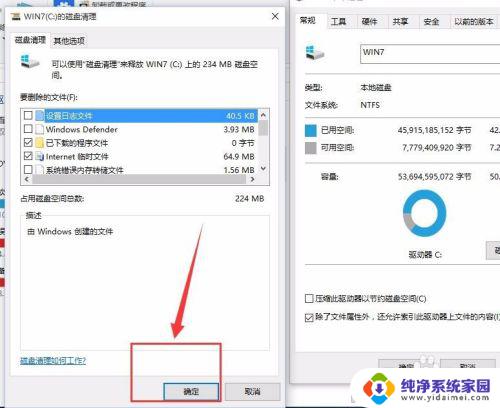
5.在收到的“永久删除这些文件”的提示下,点击“删除文件”。
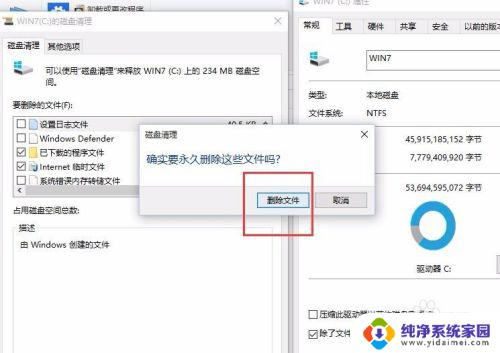
6.这样,再次重启之后,我们的电脑主界面就不会出现空白页面了。
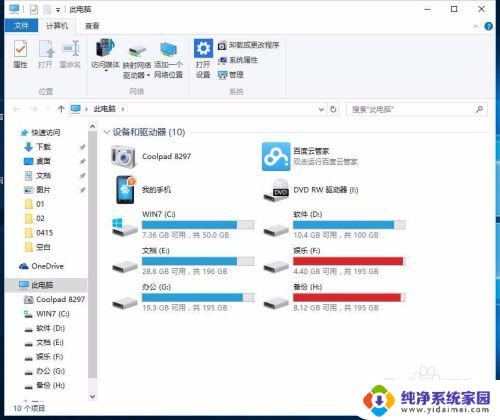
以上是解决电脑出现空白页面的方法,如果您遇到了这种情况,可以尝试使用小编提供的方法来解决,希望这些方法能够对您有所帮助。